
A fényképek kivágása az egyik legalapvetőbb, de legfontosabb fotószerkesztő képesség. Egy görbe horizont vagy valami, ami elvonja a szélét, tönkreteheti a remek képet.
Megmutatom a Photoshop alapjait, azonban az eszközök nagyon hasonlítanak minden másra jó képszerkesztő alkalmazás .
Ezt a képet használom.

Imádom, de két probléma van. Először is, túl sok a föld a jobb alsó sarokban; Azt akarom, hogy a képet szorosabban vágják a világítótoronyhoz. Másodszor, a horizont görbe. Az alábbiakban rózsaszínűen kiemeltem.

Mindkét problémát a Vágóeszközzel lehet megoldani.
A Vágás eszköz használata
Válassza ki a Vágás eszközt az Eszköztárból, vagy nyomja meg a C billentyűt.

Miután kiválasztotta a Levágás eszközt, látni fog valamit, ami így néz ki.
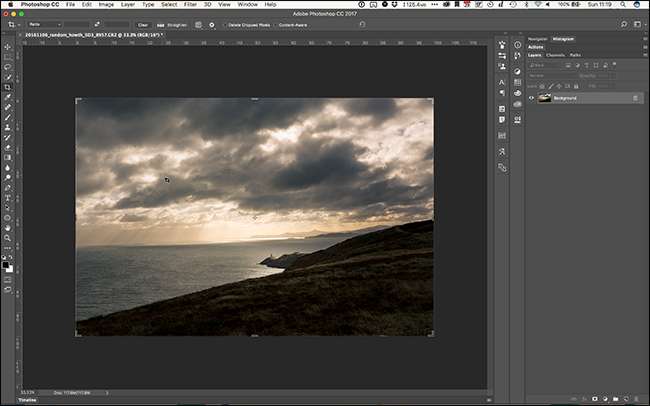
A szaggatott körvonal az új termést jelöli.
Két lehetőséged van. Először a kurzor segítségével új vágást húzhat a kép kívánt területére.

Másodszor, bármelyik fogantyúból meghúzhatja a vágás beállítását. Ha lenyomva tartja az Alt vagy az Option billentyűt, a szemközti fogantyú is elmozdul. Ez a pontosabb lehetőség.
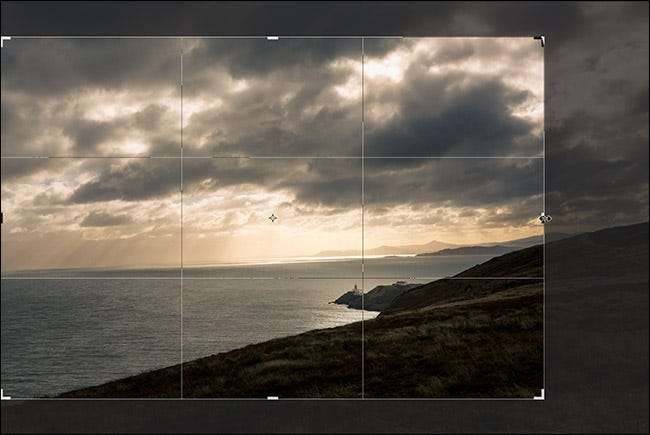
Ha az ablak bal felső sarkában olyan arányt választ, mint 2: 3, akkor a többi él is be fog mozogni, hogy a képarány változatlan maradjon. A vágás korlátozásához az eredeti arányhoz húzás közben tartsa lenyomva a Shift billentyűt. Az arány módosításához válassza ki a kívánt arányt a Beállítások sáv legördülő menüjéből.
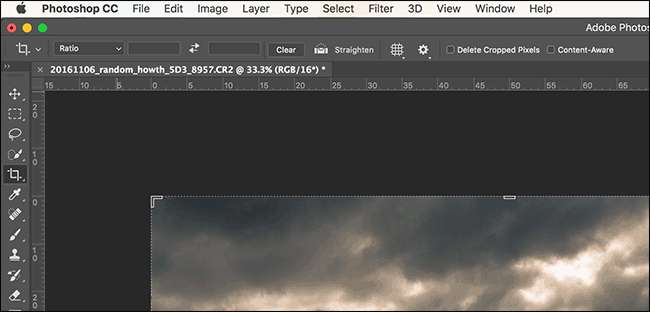
Megadhatja a sajátját is.

A két érték cseréjéhez kattintson a két nyíl ikonra. Az arány visszaállításához kattintson a Törlés gombra.
A vágás elforgatásához kattintson és húzza bárhová a vágáshatáron kívül.

A vágás mozgatásához kattintson és húzza bárhová a vágás határán belül.
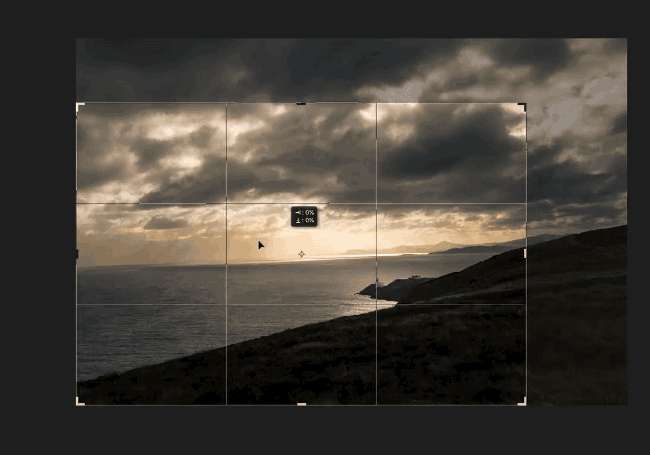
Mielőtt befejeznénk, nézze meg az ablak tetejét, és meglátja néhány lehetőséget.

A Levágott képpontok törlése jelölőnégyzetet szinte soha nem szabad bejelölni. Ha be van jelölve, akkor a kép kivágásakor a vágáshatáron kívül bármi törlődik. Ez azt jelenti, hogy később nem lehet újból kivágni a képet. Biztonságosabb, ha csak ellenőrzés nélkül hagyja.
Ha a Content-Aware be van jelölve, a Photoshop megpróbálja automatikusan kitölteni a vágás által hagyott üres területeket. Akkor működhet, ha a Photoshop által kitöltött terület valóban egyszerű, mint a kék ég, de a legjobb, ha nem támaszkodunk rá. Csak vágja le a képet a határokon belül.
A jobb oldali három ikon csak akkor jelenik meg, amikor képet vág. Kattintson a Jelölés ikonra a vágás elfogadásához, a Mégse ikonra a törléshez és a Visszaállítás ikonra az aktuális vágás visszaállításához. Használhatja az Enter vagy a Return billentyűparancsokat a vágás elfogadásához, az Escape pedig a törléshez.
Az Egyenesítés eszköz használata
Példaképünkben nem csak a világítótornyot akarjuk közelebb helyezni a keret közepéhez, hanem elforgatjuk, hogy a horizont egyenes legyen.
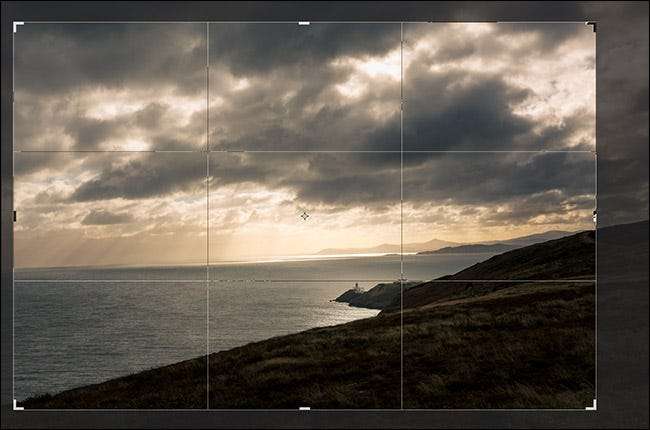
Bár szemmel ki tudnám igazítani a horizontot, van rá jobb módszer.
A kép horizontjának kiegyenesítéséhez válassza a Körbevágás eszközt, majd kattintson az Egyenesítés gombra az Opciók sorban.

Kattintson a horizont egyik pontjára, majd húzza a kurzort, hogy a vonal kövesse a horizontot.

Amikor elengedi a kurzort, a Photoshop új vonallá teszi ezt a vonalat.

A kiegyenesített kép elfogadásához nyomja meg az Enter billentyűt.
És itt van, egy tökéletesen kivágott és kiegyenesített kép.

A megapixelek számával egy modern digitális fényképezőgépben vagy okostelefonon nagy mozgásteret enged a képek kivágásához. Ha a horizont nem egyenes, vagy szorosabb keretezést szeretne, folytassa és javítsa ki a Photoshop alkalmazásban. Most már tudja, hogyan.







